Изключване на автоматичното възпроизвеждане на видео в Firefox и Chrome

Научете как да деактивирате досадните автоматично възпроизвеждащи се видеа в Google Chrome и Mozilla Firefox с това ръководство.
Вие търсите нещо в Google и когато сайтът, на който кликнахте, се зареди, звукът започва да се възпроизвежда от нищото. Вие се оглеждате и осъзнавате, че това е видео, което се възпроизвежда автоматично, уф! Функцията за автоматично възпроизвеждане може да бъде много дразнеща и отвличаща вниманието, но има ли нещо, което можете да направите по въпроса?
Едно бързо решение е да щракнете с десния бутон на мишката върху таба и да го заглушите. Това няма да предотврати видео възпроизвеждането в момента или в бъдеще, но поне звукът няма да ви притеснява. Добрата новина е, че можете да влезете в настройките на браузъра си и да предотвратите автоматичното възпроизвеждане на видеа.
Съдържание
Деактивиране на автоматичното възпроизвеждане на видео в Google Chrome [Android]
Автоматичното възпроизвеждане на видео не познава граници, така че изглежда, че ще трябва да се погрижите за настройките на Chrome на вашето Android устройство, за да деактивирате автоматичното възпроизвеждане на видеото. За да го направите, натиснете трите точки в горния десен ъгъл на екрана и отидете в Настройки. Натиснете опцията Настройки на сайта и опцията за автоматично възпроизвеждане ще бъде втората отдолу. Изберете я и я деактивирайте.
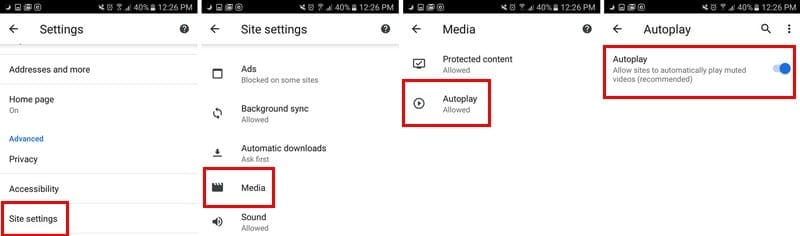
Деактивиране на автоматичното възпроизвеждане на видео в Chrome [Десктоп]
За онези случаи, когато автоматичното възпроизвеждане ви изненадва при употреба на Chrome на вашия десктоп, ето как да го изключите. В адресната лента на браузъра напишете chrome://flags/#autoplay-policy
Когато се появи прозорецът с флаговете, автоматичното възпроизвеждане ще изпъква в жълто и ще бъде първият опция в списъка. Кликнете върху падащото меню отдясно и изберете опцията, която казва, че е необходима активност от потребителя.

Деактивиране на автоматичното възпроизвеждане за конкретен сайт [Десктоп]
Има ли сайт, който има твърде много видеа, които се възпроизвеждат автоматично? Има начин да деактивирате видеата само на този конкретен сайт. За целта кликнете върху иконата с катинар, която се намира вляво от https.
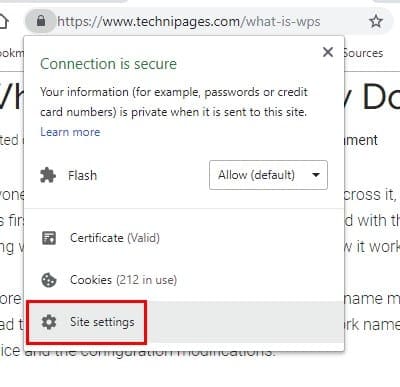
Намерете опцията Flash, тя трябва да бъде шеста отдолу. Кликнете върху падащото меню отдясно. Тя ще бъде зададена по подразбиране на Запитване, но когато кликнете върху нея, ще се появи опцията да блокирате Flash съдържание. Изберете я и промените ви ще бъдат запазени автоматично.
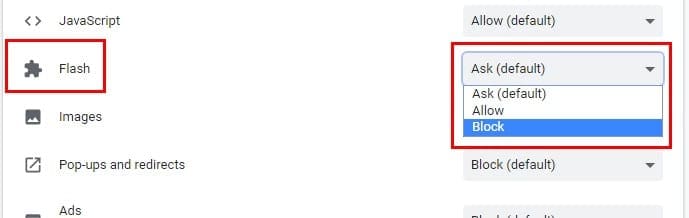
Деактивиране на автоматичното възпроизвеждане на видео в Firefox [Десктоп и Android]
Firefox може да не е използван от толкова много потребители, колкото Chrome, но все пак е един от най-популярните браузъри навън. За да предотвратите възпроизвеждането на видеа в Firefox, напишете about:config в адресната лента. Когато се отвори, напишете media.autoplay.default.
Firefox ще го подчертае в синьо и като кликнете върху него, ще се появи кутията за въвеждане на цяло число. Като напишете 1, всички автоматични възпроизвеждания на видеа ще бъдат блокирани. Ако добавите 2, ще ви бъде зададено запитване на всеки сайт, който посещавате, дали да позволите автоматично възпроизвеждане на видеа.
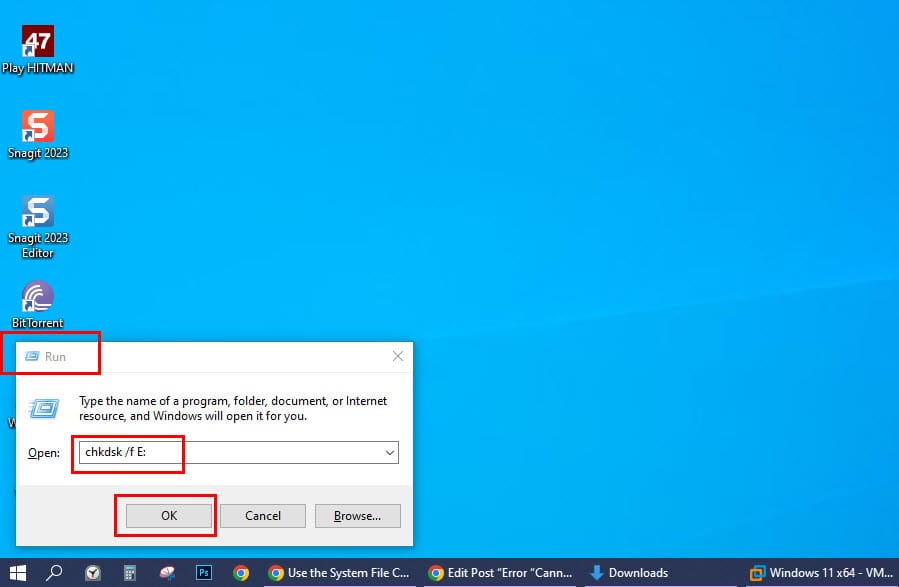
За да предотвратите възпроизвеждането на видеа автоматично в Firefox за Android, ще трябва също да напишете about:config в адресната лента. В полето за търсене в горния десен ъгъл напишете media.autoplay.default. Натиснете на числото и за да блокирате всички видеа от автоматично възпроизвеждане, добавете 1 и 2, за да бъдете питани всеки път, когато влезете в сайт.
Заключение
Някои сайтове автоматично възпроизвеждат видеа, но оставят звука деактивиран. Други сайтове не са толкова любезни и добавят звук, който понякога може да ви изненадва и плаши. Независимо дали използвате Android или компютър, тези видеа няма да ви притесняват повече. Колко досадни ви се струват видеата, когато се възпроизвеждат автоматично?
След като руутнете телефона си с Android, имате пълен достъп до системата и можете да стартирате много видове приложения, които изискват root достъп.
Бутоните на вашия телефон с Android не са само за регулиране на силата на звука или събуждане на екрана. С няколко прости настройки те могат да се превърнат в преки пътища за бързо заснемане на снимки, прескачане на песни, стартиране на приложения или дори активиране на функции за спешни случаи.
Ако сте забравили лаптопа си на работа и имате спешен доклад, който да изпратите на шефа си, какво трябва да направите? Да използвате смартфона си. Още по-сложно е да превърнете телефона си в компютър, за да вършите много задачи едновременно по-лесно.
Android 16 има джаджи за заключен екран, с които можете да променяте заключения екран по ваш избор, което го прави много по-полезен.
Режимът „Картина в картината“ на Android ще ви помогне да свиете видеото и да го гледате в режим „картина в картината“, гледайки видеото в друг интерфейс, за да можете да правите други неща.
Редактирането на видеоклипове на Android ще стане лесно благодарение на най-добрите приложения и софтуер за редактиране на видео, които изброяваме в тази статия. Уверете се, че ще имате красиви, вълшебни и стилни снимки, които да споделяте с приятели във Facebook или Instagram.
Android Debug Bridge (ADB) е мощен и универсален инструмент, който ви позволява да правите много неща, като например намиране на лог файлове, инсталиране и деинсталиране на приложения, прехвърляне на файлове, root и флаш персонализирани ROM-ове, както и създаване на резервни копия на устройства.
С приложения с автоматично щракване. Няма да се налага да правите много, когато играете игри, използвате приложения или задачи, налични на устройството.
Въпреки че няма магическо решение, малки промени в начина, по който зареждате, използвате и съхранявате устройството си, могат да окажат голямо влияние върху забавянето на износването на батерията.
Телефонът, който много хора обичат в момента, е OnePlus 13, защото освен превъзходен хардуер, той притежава и функция, която съществува от десетилетия: инфрачервеният сензор (IR Blaster).








